Guide complet des étiquettes d'expédition et impression avec une imprimante AirPrint
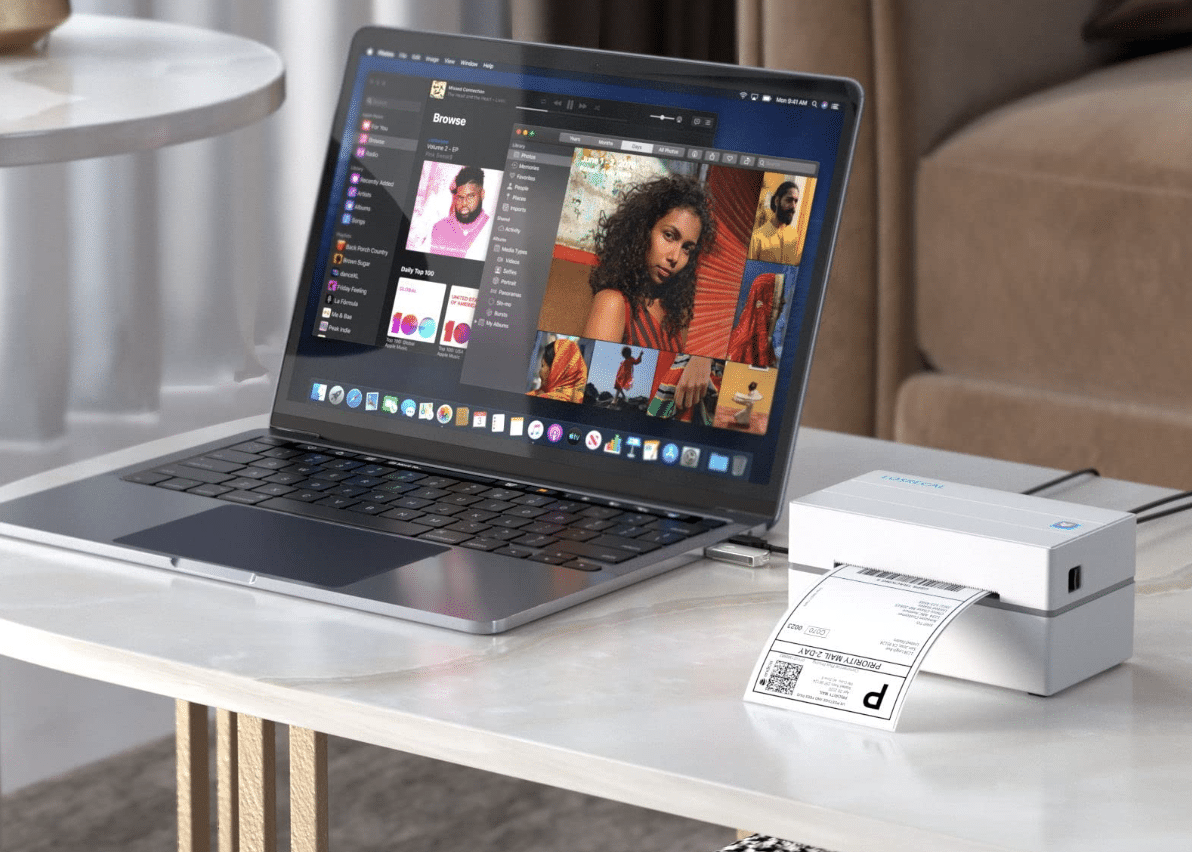
Les bases des étiquettes d’expédition
Qu’est-ce qu’une étiquette d’expédition ?
Une étiquette d’expédition est un autocollant collé sur un colis qui contient toutes les informations nécessaires pour que le colis atteigne sa destination. Elle sert de contrat visuel entre l’expéditeur, le transporteur et le destinataire.
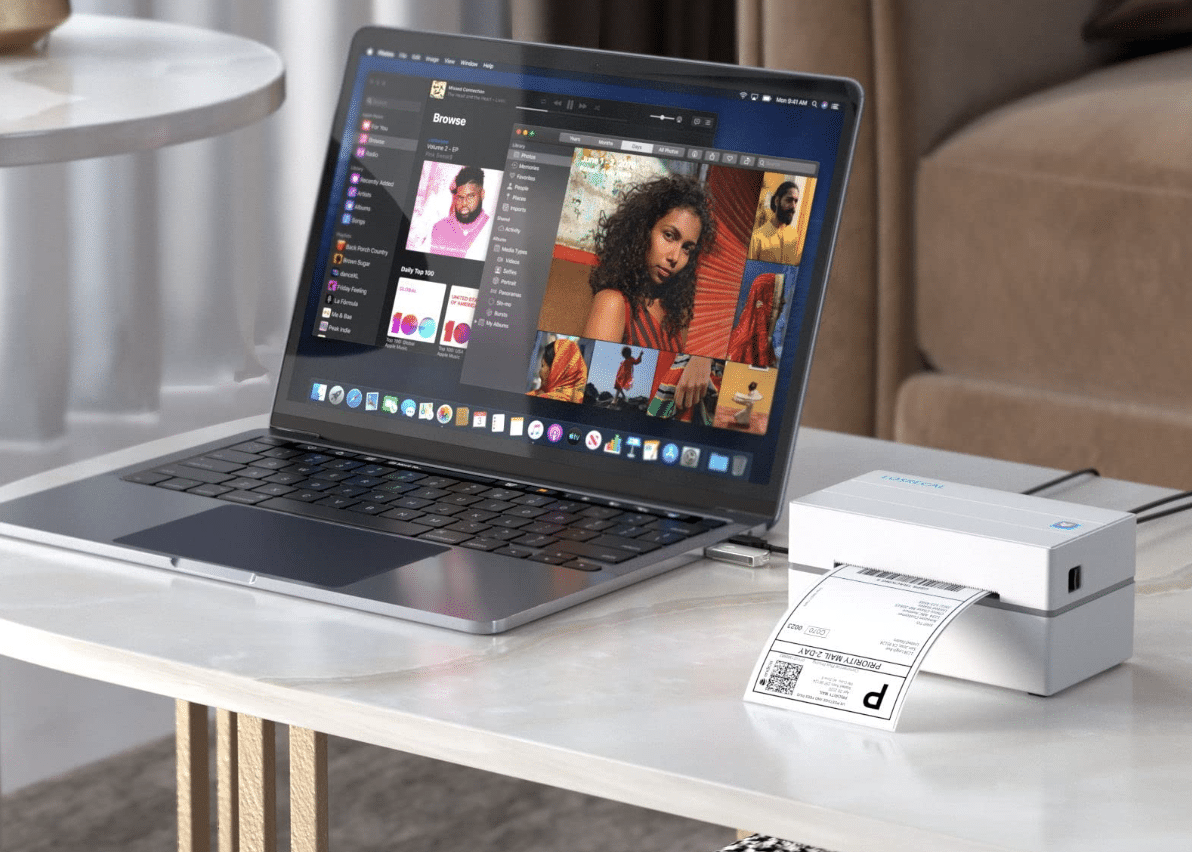
Éléments essentiels d’une étiquette
Une étiquette d’expédition standard inclut généralement :
- Adresse de l’expéditeur
- Adresse du destinataire (formatée pour la lecture par le transporteur)
- Numéro de suivi
- Code-barres (ou QR code) lisible par scanner
- Informations sur le service (type d’envoi, poids, date d’expédition)
- Mentions spécifiques (fragile, orientation, contenu dangereux si applicable)
Note : la lisibilité du code-barres et la conformité aux exigences du transporteur sont primordiales pour éviter les retards.
Comment fonctionnent les étiquettes d’expédition
Technologie des codes-barres
Les codes-barres encodent des données dans un format visuel que des scanners optiques peuvent lire rapidement. Ils permettent :
- Identification unique du colis via le numéro de suivi
- Suivi des scans via les centres de tri
- Automatisation des règles de routage
Important : utilisez des codes-barres imprimés avec un contraste élevé et sur un support non réfléchissant.
Suivi et visibilité
Le numéro de suivi associé à l’étiquette permet au client, à l’expéditeur et au transporteur de connaître la position du colis tout au long de son parcours. La visibilité réduit les litiges et facilite la gestion des exceptions (retards, incidents, pertes).
Pourquoi imprimer vos propres étiquettes
Économies
Imprimer en interne réduit les coûts unitaires d’impression et diminue la dépendance aux comptoirs ou services tiers. Vous optimisez aussi le temps de préparation des commandes.
Personnalisation et image de marque
Imprimer vous-même permet d’ajouter :
- Logo de l’entreprise
- Codes promotionnels
- Instructions spécifiques imprimées clairement
Cela renforce la reconnaissance de la marque et améliore l’expérience client.
Choisir la bonne imprimante AirPrint
Comprendre la technologie AirPrint
AirPrint est une fonctionnalité d’impression sans fil qui fonctionne nativement depuis les appareils Apple (iPhone, iPad, Mac) et certains logiciels compatibles. Une imprimante dite “AirPrint label” permet d’envoyer des impressions d’étiquettes directement depuis ces appareils sans installer de pilote complexe.
Définition rapide : AirPrint = impression sans pilote depuis un appareil Apple sur un périphérique compatible, via le réseau local.
Caractéristiques à rechercher
Lors du choix d’une imprimante AirPrint pour étiquettes, privilégiez :
- Compatibilité AirPrint certifiée ou application d’impression dédiée
- Vitesse d’impression (pp/min ou étiquettes/minute)
- Résolution (dpi) suffisante pour codes-barres nets (300 dpi recommandé)
- Largeur d’étiquette supportée (ex. 4” x 6” / 102 mm x 152 mm)
- Connectivité (Wi‑Fi stable, Ethernet pour environnements intensifs)
- Fiabilité et réputation du fabricant
- Coût et disponibilité des consommables (rubans, rouleaux d’étiquettes)
Note : vérifiez la compatibilité avec vos plateformes d’e‑commerce et WMS.
Mode opératoire : imprimer des étiquettes avec une imprimante AirPrint
1. Préparation initiale
- Déballez et alimentez l’imprimante selon la notice.
- Chargez le rouleau d’étiquettes adapté (respectez le sens et la largeur).
- Assurez-vous que l’imprimante et l’appareil Apple sont sur le même réseau Wi‑Fi.
- Activez AirPrint sur l’appareil si nécessaire.
2. Configurer un gabarit d’étiquette
- Créez un modèle d’étiquette dans votre outil d’expédition (plateforme e‑commerce, module d’étiquettes ou application liée).
- Positionnez les zones : adresse expéditeur, adresse destinataire, code-barres, logo.
- Respectez les marges recommandées par le fabricant d’imprimantes pour éviter les découpes.
Mini-méthodologie : testez toujours avec une impression de calibration avant la première production.
3. Impression depuis un appareil AirPrint
- Ouvrez le fichier ou la page d’aperçu de l’étiquette sur votre iPhone/iPad/Mac.
- Choisissez “Imprimer” puis sélectionnez l’imprimante AirPrint.
- Vérifiez les paramètres (taille papier/étiquette, orientation, nombre d’exemplaires).
- Lancez l’impression et contrôlez la première étiquette imprimée.
Astuce : gardez une feuille de contrôle à proximité pour valider les premiers tirages.
4. Vérification et application
- Vérifiez la lisibilité du code-barres avec un scanner standard.
- Assurez-vous que l’adresse est complète et formatée.
- Collez l’étiquette sur une surface propre et sèche du colis.
Dépannage et FAQ courante
Problèmes fréquents et solutions rapides
- Imprimante non détectée : vérifiez le réseau Wi‑Fi et redémarrez l’imprimante et l’appareil.
- Code-barres illisible : augmentez la résolution ou changez le contraste; testez un autre type d’étiquette.
- Étiquettes mal alignées : recalibrez le gabarit dans le logiciel d’impression.
- Étiquettes qui se décollent : utilisez un ruban adhésif adapté aux surfaces (carton, plastique).
Important : sauvegardez une version PDF de chaque étiquette imprimée pour l’archivage.
Questions fréquentes
- Quelle taille d’étiquette choisir ?
- La taille 4” x 6” (102 mm x 152 mm) est un standard répandu pour la plupart des transporteurs.
- AirPrint fonctionne-t-il avec tous les transporteurs ?
- AirPrint est une méthode d’impression ; la compatibilité dépend du format accepté par le transporteur, pas d’AirPrint lui-même.
- Puis-je imprimer des étiquettes avec logo et code-barres ?
- Oui, tant que le code-barres conserve un contraste élevé et un espace suffisant autour (clear zone).
Bonnes pratiques de gestion des étiquettes
Organisation et stockage
- Stockez les rouleaux d’étiquettes à l’abri de l’humidité et de la lumière directe.
- Étiquetez vos consommables (dimensions, type, date d’achat).
- Conservez un lot test pour vérifier la compatibilité après changement de consommable.
Intégration avec plateformes d’expédition
- Intégrez l’impression d’étiquettes avec votre boutique (Shopify, WooCommerce, marketplaces) via plugins ou API.
- Automatisez la génération d’étiquettes aux étapes clés : commande payée → préparation → impression.
- Mettez en place des règles pour choisir automatiquement le service d’expédition selon le poids/destination.
Playbook : processus standardisé d’impression d’étiquettes (SOP)
- Vérifier la commande et les dimensions du colis.
- Sélectionner le service d’expédition et générer la preuve d’affranchissement.
- Créer l’étiquette avec le gabarit validé.
- Imprimer une étiquette de test et scanner le code-barres.
- Appliquer l’étiquette, enregistrer le numéro de suivi dans le système.
- Archiver le PDF de l’étiquette et marquer la commande comme expédiée.
Listes de contrôle selon le rôle
- Responsable logistique : vérifier le stock d’étiquettes, maintenir l’imprimante, créer gabarits.
- Préparateur de commande : contrôler les dimensions, imprimer et coller l’étiquette, scanner le suivi.
- Support client : consulter et communiquer le numéro de suivi, gérer les exceptions.
Quand cette approche peut échouer
- Volumes extrêmes : pour des centaines de milliers d’étiquettes par mois, une solution industrielle dédiée peut être plus rentable.
- Environnements non compatibles réseau : si AirPrint ne peut être utilisé, il faut prévoir des connexions filaires ou un serveur d’impression.
- Exigences réglementaires : en cas de marchandises dangereuses, les mentions et formats peuvent nécessiter des documents imprimés séparément.
Alternatives à l’impression AirPrint
- Imprimantes thermiques avec pilote PC/Mac (impression via USB/Ethernet).
- Services d’impression tiers (au comptoir du transporteur) pour faibles volumes occasionnels.
- Solutions cloud d’étiquetage intégrées à votre WMS pour automatisation avancée.
Sécurité et confidentialité
- Limitez l’accès réseau des imprimantes à votre VLAN logistique.
- Chiffrez les flux d’impression si votre imprimante et votre réseau le permettent.
- Ne stockez pas de données personnelles sur l’imprimante elle-même ; conservez-les dans votre ERP/WMS.
Glossaire rapide
- AirPrint : protocole d’impression sans pilote développé par Apple.
- DPI : points par pouce, indicateur de résolution d’impression.
- WMS : Warehouse Management System, système de gestion d’entrepôt.
Intégration pratique avec Munbyn
Munbyn propose des modèles d’imprimantes et d’étiquettes compatibles avec AirPrint et les workflows d’e‑commerce. Si vous considérez Munbyn : vérifiez la compatibilité du modèle, la disponibilité des consommables et l’intégration avec vos outils.
Note : testez toujours une imprimante en conditions réelles avant une phase de production.
Conclusion
Maîtriser l’impression d’étiquettes d’expédition optimise vos opérations, réduit les coûts et améliore la présentation des colis. Une imprimante AirPrint bien choisie simplifie le flux depuis un appareil Apple, mais exige une vérification rigoureuse du gabarit, de la qualité de code-barres et de l’intégration logicielle. Adoptez des procédures standardisées, formez les équipes et maintenez vos consommables pour garantir une chaîne d’expédition fiable.
Résumé des points clés :
- Les étiquettes doivent être lisibles et conformes aux exigences des transporteurs.
- L’impression interne améliore la vitesse, le coût et la marque.
- AirPrint est pratique pour les écosystèmes Apple, mais vérifiez la compatibilité et les résolutions.
Important : commencez par un test pilote avant de généraliser l’impression en interne.
Matériaux similaires

Installer et utiliser Podman sur Debian 11
Guide pratique : apt-pinning sur Debian

OptiScaler : activer FSR 4 dans n'importe quel jeu
Dansguardian + Squid NTLM sur Debian Etch

Corriger l'erreur d'installation Android sur SD
